Rhino,又叫犀牛,是一款超强的三维建模工具,大小才几百兆,硬件要求也很低。不过不要小瞧它,它包含了所有的NURBS建模功能,用它建模感觉非常流畅,所以大家经常用它来建模,然后导出高精度模型给其他三维软件使用。
Rhino 6在2018年发布,引入了一些新功能和改进,使其更加高效和易用。
Rhino 7则在2020年发布,增加了更多的工具和功能,让用户能够更好地进行3D设计和制造。
Rhino 5虽然是一个较早的版本,但仍然具有很高的市场份额和广泛的用户群体。
下面以rhino 7.28版本做一个安装教程供大家参考
1、首先将自list.91ziyuanz.top下载的文件解压缩到本地,打开安装包,右键单击rhino_zh-cn_7.28.23058.03001.exe,选择以管理员身份运行
![图片[1]-【超强的三维建模工具】Rhino 7.28中文破解版安装包及安装教程_附学习教程-玖夭资源站](https://91ziyuanz.top/wp-content/uploads/2023/06/Pasted-57.png)
2、点击安装界面现在安装后面的齿轮,设置一下安装参数
![图片[2]-【超强的三维建模工具】Rhino 7.28中文破解版安装包及安装教程_附学习教程-玖夭资源站](https://91ziyuanz.top/wp-content/uploads/2023/06/Pasted-58.png)
3、建议不要更改安装路径,如果非改不可,则记住你这里设置的安装位置,后面需要用到,将下图中下面方框内的对钩去掉,然后单击右下角的现在安装
![图片[3]-【超强的三维建模工具】Rhino 7.28中文破解版安装包及安装教程_附学习教程-玖夭资源站](https://91ziyuanz.top/wp-content/uploads/2023/06/Pasted-59.png)
4、安装程序正在进行中,耐心等待一会即可
![图片[4]-【超强的三维建模工具】Rhino 7.28中文破解版安装包及安装教程_附学习教程-玖夭资源站](https://91ziyuanz.top/wp-content/uploads/2023/06/Pasted-60.png)
5、安装以完成,点击右下角的关闭即可
![图片[5]-【超强的三维建模工具】Rhino 7.28中文破解版安装包及安装教程_附学习教程-玖夭资源站](https://91ziyuanz.top/wp-content/uploads/2023/06/Pasted-61.png)
6、打开安装包,右键单击Block,选择以管理员身份运行。【如果您之前更改安装位置的话,需要右键点击选择编辑,然后用你更改的安装目录替换吊系统默认的C:\Program Files\Rhino 7,之后在运行本步操作】
![图片[6]-【超强的三维建模工具】Rhino 7.28中文破解版安装包及安装教程_附学习教程-玖夭资源站](https://91ziyuanz.top/wp-content/uploads/2023/06/Pasted-62.png)
7、将安装包里面的BackUp文件夹解压到当前文件夹【建议提前退出杀毒软件,如果没有该文件夹的话,退出杀毒软件后重新解压缩安装包】
![图片[7]-【超强的三维建模工具】Rhino 7.28中文破解版安装包及安装教程_附学习教程-玖夭资源站](https://91ziyuanz.top/wp-content/uploads/2023/06/Pasted-63.png)
8、复制刚刚解压出来的Activator
![图片[8]-【超强的三维建模工具】Rhino 7.28中文破解版安装包及安装教程_附学习教程-玖夭资源站](https://91ziyuanz.top/wp-content/uploads/2023/06/Pasted-64.png)
9、右键单击桌面生成的Rhino 7,打开文件所在的位置
![图片[9]-【超强的三维建模工具】Rhino 7.28中文破解版安装包及安装教程_附学习教程-玖夭资源站](https://91ziyuanz.top/wp-content/uploads/2023/06/Pasted-65.png)
10、右键单击空白处,选择粘贴,如果需要管理员权限的话,点击继续即可
![图片[10]-【超强的三维建模工具】Rhino 7.28中文破解版安装包及安装教程_附学习教程-玖夭资源站](https://91ziyuanz.top/wp-content/uploads/2023/06/Pasted-66.png)
11、右键单击刚刚粘贴过来的Activator,选择以管理员身份运行
![图片[11]-【超强的三维建模工具】Rhino 7.28中文破解版安装包及安装教程_附学习教程-玖夭资源站](https://91ziyuanz.top/wp-content/uploads/2023/06/Pasted-67.png)
12、点击右上角的Activate
![图片[12]-【超强的三维建模工具】Rhino 7.28中文破解版安装包及安装教程_附学习教程-玖夭资源站](https://91ziyuanz.top/wp-content/uploads/2023/06/Pasted-68.png)
13、待底部出现如图所示提示:Activation write success,点击右上角的X关闭即可
![图片[13]-【超强的三维建模工具】Rhino 7.28中文破解版安装包及安装教程_附学习教程-玖夭资源站](https://91ziyuanz.top/wp-content/uploads/2023/06/Pasted-69.png)
14、打开桌面生成的Rhino 7,我们来看一下软件界面
![图片[14]-【超强的三维建模工具】Rhino 7.28中文破解版安装包及安装教程_附学习教程-玖夭资源站](https://91ziyuanz.top/wp-content/uploads/2023/06/Pasted-70.png)
15、关闭右侧自动更新前面方框的对钩
![图片[15]-【超强的三维建模工具】Rhino 7.28中文破解版安装包及安装教程_附学习教程-玖夭资源站](https://91ziyuanz.top/wp-content/uploads/2023/06/Pasted-71.png)
16、我们来看一下授权,显示您的授权有效,并且永远不会到期,这提示太令人踏实了,终于可以放心使用了
![图片[16]-【超强的三维建模工具】Rhino 7.28中文破解版安装包及安装教程_附学习教程-玖夭资源站](https://91ziyuanz.top/wp-content/uploads/2023/06/Pasted-72.png)
rhino和creo哪个好?
Rhino在建模时更加灵活多变,适合用来做更为复杂的曲面,适合做产品的外观设计。
Creo在建模时更加严谨规范,特别是有逻辑步奏,方便后续修改数据,所以更加适合做产品的内部结构。或者系统化的项目建模管理。
犀牛怎么设置快捷键
第1步:按住键盘shift键后,鼠标右键点所需定义的指令图标,打开“编辑工具栏按钮”对话框
第2步:复制指令字母,后关闭对话框。(注意犀牛指令有左键右键之分,左右对话框为对应的指令字母)
第3步:点选项指令图标,--打开选项对话框--点新增--点别名
第4步:在前对空框内打入定义的字母(可单个或多字母组合),在后空框内粘贴刚才复制的指令字母,OK完成!
OK完成后可导岀保存为.TXT文本,以备下次重装软件后直接导入使用(也可以每个人导入自己个性化快捷方式)。
快捷指令的使用方法:为自定义的字母+空格键,或字母+鼠标右键,字母+回车.
也可以复制指令字母到键盘快捷!直间配合ctrl或shift使用!
有些人可能会担心啦,软件装好了,可是我不会用啊,不用担心,已经为你准备好了
![图片[17]-【超强的三维建模工具】Rhino 7.28中文破解版安装包及安装教程_附学习教程-玖夭资源站](https://91ziyuanz.top/wp-content/uploads/2023/06/Pasted-73.png)
![图片[18]-【超强的三维建模工具】Rhino 7.28中文破解版安装包及安装教程_附学习教程-玖夭资源站](https://91ziyuanz.top/wp-content/uploads/2023/06/Pasted-74.png)
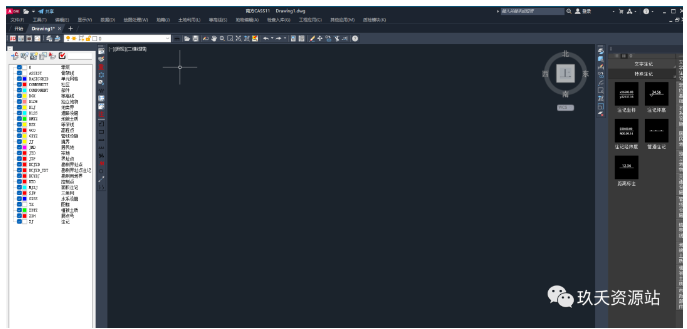

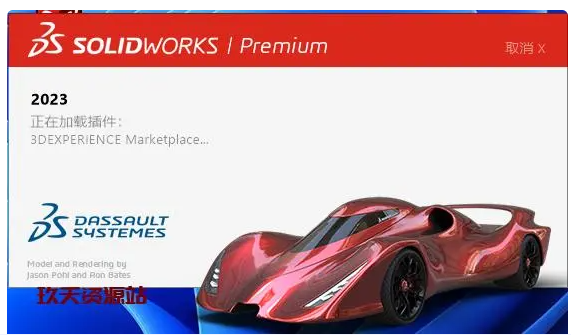
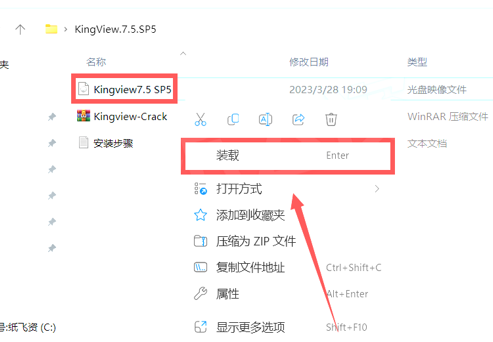


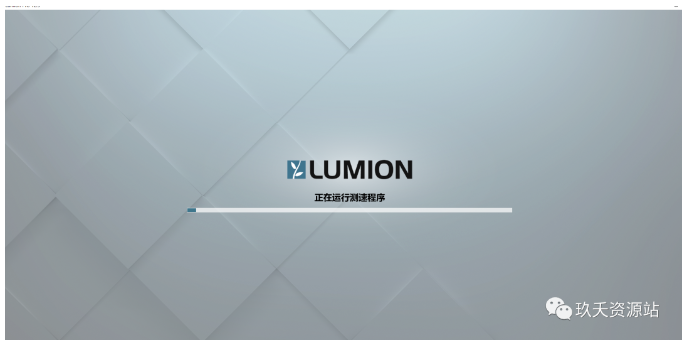

暂无评论内容